下载Edge Dev体验NEW Bing ChatGPT,登录微软账号出现0x80190001错误
微软给OpenAI公司投了很多钱,于是OpenAI给了微软更高级的ChatGPT API接口,据说比ChatGPT官网的还智能。
微软把ChatGPT内置到NEW Bing,期望NEW Bing和Edge能够夺回一些谷歌的市场。
NEW Bing需要用户申请候补,等待排队后才能够使用。
一、下载 Microsoft Edge Dev 预览版本。
网络上有网友介绍了好几种方法申请方法,但最简单的还是下载一个Mircosoft Edge Dev开发版浏览器。
下载地址:https://www.microsoft.com/zh-cn/edge/download Edge Dev
Microsoft Edge 的预览版本在页面最下方
走在最前沿。下载 Microsoft Edge 的预览版本。
想成为第一个预览新功能(包括新 Bing)的人吗?我们的 Insider Channels 拥有所有最新功能,因此请下载适合您的预览版本,并让我们知道您的想法。
对于所有其他 Edge 预览构建渠道,请转到 Microsoft Edge 内幕 站点:
Dev 渠道
每周更新一次
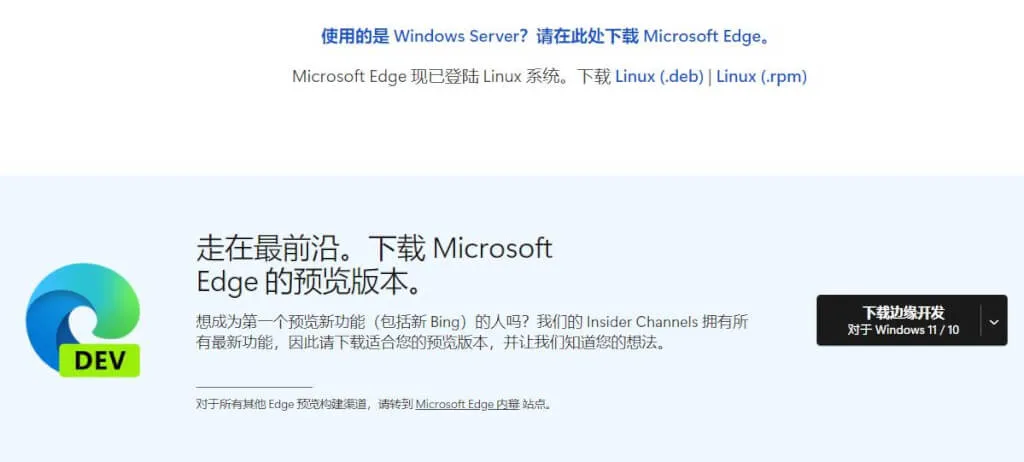
Microsoft Edge Dev开发版本是过去一周改进的最佳表示形式。 该版本由 Microsoft Edge 团队进行测试,通常比 Canary 版本更稳定。
你可以在 Microsoft Edge 预览体验成员页面上下载 Microsoft Edge 预览版本。 若要下载并详细了解 Microsoft Edge,请访问 microsoft.com/edge。
下载对应系统的浏览器,安装完成后,在浏览器的右上角,有个b样式的图标(详见下图),点进去登陆微软账号就可以申请候补了。
候补后,据说需要2~5天才能够通过。
使用上,应该需要富强网络。我现在点击NEW Bing还是跳转到主页,先候补上,有问题到时候再说。
修复登录Microsoft账号出现0x80190001错误
有很多网友登录出现提示“发生了错误,请稍后再试,0x80190001”,若不解决这个问题,我们将无法进行任何操作。那么如何解决0x80190001错误呢,下面我们就来教一下大家:
0x80190001错误代码发生情况有很方面,该篇文主要解决在Win10登入微软账号发生的该问题的情况。主要透过3种方法解决:
- 在浏览器上登入微软账号;
- 重新设定Windows网络服务;
- 手动修改DNS服务器位址。希望通过这些方法能帮助大家解决Microsoft 0x80190001错误问题。
修复0x80190001错误
快速直达:
方法一:在浏览器上登入Microsoft账号
方法二:重置Windows Internet 网络服务
方法三:手动设定DNS服务器位址
前言
在使用Windows 10系统有时需要在某些应用程序上登入微软(Microsoft)账号,有时会出现像如下图所示的错误:“发生了错误,请稍后再试,0x80190001”,若不解决这个问题,我们将无法进行任何操作。
0x80190001错误
根据用户的反馈和调查发现,有下列几种情况会导致登入微软账号时出现0x80190001错误代码:
开启Windows测试人员计划。
登入某类电玩游戏(如世纪帝国4)。
登入Microsoft Edge浏览器。
如果你也出现以上任何一种情况,恭喜你,来对地方了,这篇文章将会帮你解决此问题。
那是什么造成无法登入微软账户错误代码0x80190001的出现呢?根据我的调查以及用户反馈发现,有基于以下几点可能:
过度使用优化系统导致Microsoft Account服务被关闭。
某些应用程序与当时登入微软账户发生冲突或者与该区域网络发生冲突。
Internet 网络服务出现异常将无法登入微软账户。
在使用以下方法之前,建议你现在重新启动计算机,并再次在需要登入微软账号的软件上尝试登入,如果0x80190001问题并没有得到解决,请再尝试以下方法。
方法一:在Edge浏览器上登入Microsoft账号
最近Windows 10 21H2版在2021年11月16日正式发布,但有些人的计算机并没有收到更新提示,又想更新到Win10 21h2版本或者是想获得Window 11的更新推送,不管你是哪一种,都可以透过开启Windows测试人员计划完成,而开启该计划需要登入微软账户,有些用户于是在登入帐号是发生错误,具体报错是:“发生问题,请稍后再试,0x80190001”,解决此问题非常简单。
下面将介绍详细步骤:
步骤1:当你在Windows测试人员计划中尝试登入微软账户是出现0x80190001错误码时,请透过Chrome或其他浏览器开启微软官网进行账户登入,点击页面右上角的[登入]连结或图示进行账号登入。
步骤2:进行微软账户预登入后,再次返回Windows测试人员计划进行账号登入,此时,检查是否错误码0x80190001还存在。
方法二:重置Windows Internet 网络服务
微软在2023年2月推出了Edge Dev开发版浏览器,集成了chatgpt,有不少玩家都想去体验Edge Dev开发版浏览器,而首次登入Edge Dev开发版浏览器体验chatgpt是需要登入微软账号,有些用户在使用Win10计算机登入微软账号时出现错误,并提示错误代码0x80190001,那么遇到这种问题要怎么解决呢?可以透过重置网络来解决问题,下面将详细介绍步骤:
步骤1:在键盘上按快速键Windows+R键,弹出[执行]界面,在文本框中复制贴上以下字符:
Cmd
然后按Shift+Ctrl+Enter来提供管理员权限,运行命令提示字符。
步骤2:开启命令提示字符界面后,在界面中依次复制贴上以下2条程序码:
netsh int ip reset
netsh winsock reset
分别依次按Enter键运行每列程序码。
Windows命令提示字符界面
运行完后,立即重新启动计算机,重新启动后看是否恢复正常,如果0x80190001错误仍然存在,请继续看后面的方法。
方法三:手动设置电脑DNS服务器地址
修改DNS服务器地址解决了很多用户的问题。因此,请尝试修改DNS,然后重新登入Microsoft账号。下面给出了修改DNS的详细步骤请仔细浏览:
步骤1:在键盘上按快速键Windows+R键,弹出[执行]界面,在文本框中复制贴上以下字符:
ncpa.cpl
最后,按键盘上的Enter键进入。
Windows执行界面
步骤2:开启[网络连接]界面后,在[Wi-Fi]装置上鼠标右击弹出下滑选单,选择[内容]进入。
步骤3:在[Wi-Fi内容]界面鼠标双击[TCP/IPv4]进入详细的DNS设定。
步骤4:选择手动添加DNS地址,惯用DNS和其他DNS地址分别设定为:4.2.2.2和4.2.2.1,最后按下方[确定]即可修改完成。
步骤5:在键盘上按快速键Windows+E键,将会弹出[文件管理]界面,在寻址栏中复制贴上以下字符:
控制台\网络和 Internet 网络\网络和共享中心
完成后,按Enter键进入网络和共享中心
步骤6:点击[网络和共享中心]左下角的[ Internet 网络选项]连结进入。
步骤7:在[ Internet 网络-内容]中,在界面上方选择[进阶]栏,并在[重设Internet Explorer设定]区块点击[重设]按钮,会弹出确认界面,继续点击[重设]按钮,将进行 Internet 网络的重设操作,等待完成后,关闭界面。
最后,重新启动计算机,查看错误代码0x80190001是否仍然存在。
总结
NEW Bing ChatGPT 登入微软账号发生错误代码0x80190001时,可以透过以上3种方式进行修复,希望这些方法能帮助到大家,再次说明重启计算机非常重要,尤其是遇到类似登入类型的错误,重启计算机非常有效。
更多文章:
Audi 奥迪车载蓝牙不工作怎么修复?A1、A2、A3、A4、Q5、Q3 和 Q7

